כיצד להגדיר את MediaStreamer במערכת Windows
מדריך זה יראה לכם כיצד להגדיר את MediaStreamer ב – Windows.
רשום את כתובת ה- IP שלך
להתחבר לחשבון שלך באמצעות כתובת הדוא”ל והסיסמה שלך.
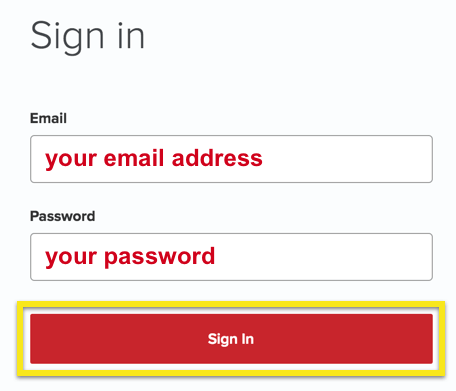
עבור אל הגדרות DNS לאחר הכניסה.

הזן את כתובת ה- IP שלך, בחר רשום אוטומטית את כתובת ה- IP שלי (מומלץ שלא תצטרך לרשום ידנית את ה- IP שלך גם אם הוא ישתנה) ואז לחץ על רשום את כתובת ה- IP שלי.

פתח את חלון חיבורי הרשת שלך
לחץ על התחל כפתור והקלד “ncpa.cpl“, או לחץ על חלונות מפתח + ר במקלדת והקלד “ncpa.cpl“.
כשאתה רואה ncpa.cpl בתוכניות הרשומות, לחץ עליו כדי לפתוח את חלון חיבורי הרשת.
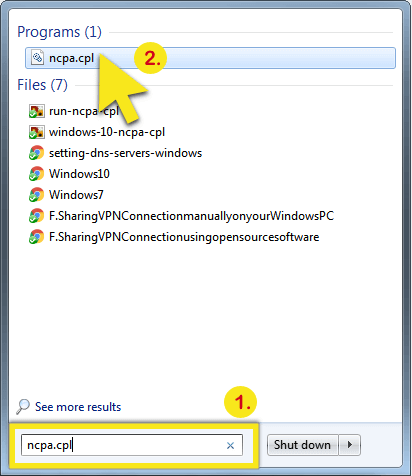
גש למאפייני חיבור הרשת שלך
בחלון חיבורי רשת, בחר את חיבור האינטרנט הפעיל שלך. אם אתה מחובר באמצעות כבל LAN, בחר את החיבור המקומי המתאים. אם אתה מחובר באמצעות Wi-Fi, בחר את חיבור ה- Wi-Fi המתאים.

מקש ימני על הסמל ובחר נכסים.
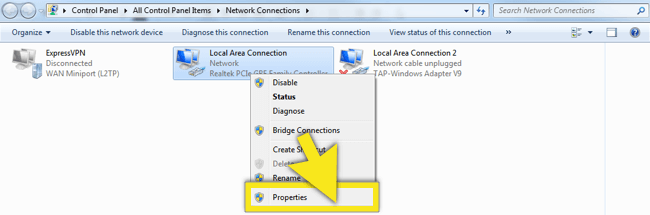
בתפריט מאפייני חיבור לאזור מקומי / Wi-Fi, לחץ לחיצה כפולה ב פרוטוקול אינטרנט גרסה 4 (TCP / IPv4). ודא שפרוטוקול האינטרנט גרסה 6 (TCP / IPv6) אינו מסומן.
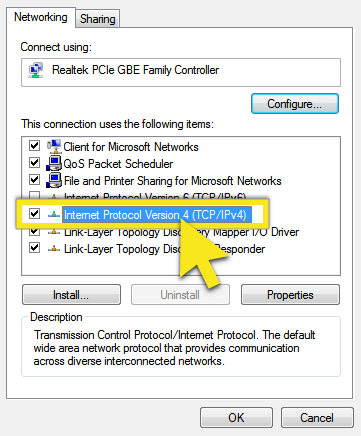
שנה את הגדרות ה- DNS שלך
בכרטיסייה “כללי”, בחר השתמש בכתובות שרת ה- DNS הבאות ו הזן את כתובת ה- DNS של ExpressVPN MediaStreamer (אתה רק צריך להזין את שרת DNS מועדף כתובת).
כדי למצוא את כתובת ה- DNS של ExpressVPN MediaStreamer, היכנס לאתר ExpressVPN, לחץ על הגדר את ExpressVPN בדף המנויים הפעילים, ואז העתק את הכתובת תחת MediaStreamer קטע.
לחץ על בסדר, ואז בסדר שוב.
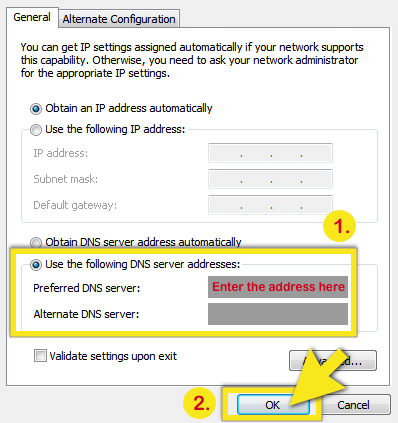
טיפ: אנא שימו לב להגדרות שרת ה- DNS המקוריות שלכם במקרה שתידרשו לחזור להגדרות אלה.

17.04.2023 @ 16:22
תוכן המדריך מסביר בצורה מפורטת כיצד להגדיר את MediaStreamer במערכת ההפעלה Windows. המדריך מציג את השלבים הדרושים לשינוי הגדרות ה- DNS והחיבור לחשבון באמצעות כתובת הדוא”ל והסיסמה. הוא מציע טיפים והמלצות חשובות לפעולה נכונה ובטוחה. המדריך מתאים למשתמשים שמעוניינים להגדיר את MediaStreamer במערכת ההפעלה Windows ולהנות מהשירותים המצוינים שלו.